一: vue的基本使用
一: vue的下载
vue.js是目前前端web开发最流行的工具库之一,由尤雨溪在2014年2月发布的。
另外几个常见的工具库:react.js /angular.js
官方网站:
中文:https://cn.vuejs.org/
英文:https://vuejs.org/
官方文档:https://cn.vuejs.org/v2/guide/
在github下载:https://github.com/vuejs/vue/releases
在官网下载地址: <https://cn.vuejs.org/v2/guide/installation.html>
vue的引入类似于jQuery,开发中可以使用开发版本vue.js,产品上线要换成vue.min.js。
vue的下载
二:vue的基本使用
<!DOCTYPE html>
<html lang="en">
<head>
<meta charset="UTF-8">
<title>Document</title>
<script src="vue/vue/vue.js"></script>
<script>
window.onload = function(){
// vue.js的代码开始于一个Vue对象。所以每次操作数据都要声明Vue对象开始。
var vm = new Vue({
el:'#app', // 设置当前vue对象要控制的标签范围。
data:{ // data是将要展示到HTML标签元素中的数据。
message: 'hello world!',
}
});
}
</script>
</head>
<body>
<div id="app">
<!-- {{ message }} 表示把vue对象里面data属性中的对应数据输出到页面中 -->
<!-- 在双标签中显示数据要通过{{ }}来完成 -->
<p>{{ message }}</p>
</div>
</body>
</html>
打印结果
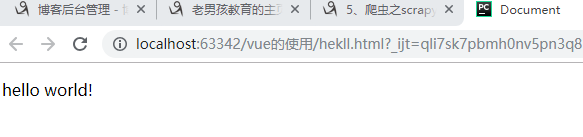
三: vue.js 的M-V-V-M 思想
MVVM 是Model-View-ViewModel 的缩写,它是一种基于前端开发的架构模式。
Model 指代的就是vue对象的data属性里面的数据。这里的数据要显示到页面中。
View 指代的就是vue中数据要显示的HTML页面,在vue中,也称之为“视图模板” 。
ViewModel 指代的是vue.js中我们编写代码时的vm对象了,它是vue.js的核心,负责连接 View 和 Model,保证视图和数据的一致性,所以前面代码中,data里面的数据被显示中p标签中就是vm对象自动完成的。
M-V-V-M模型
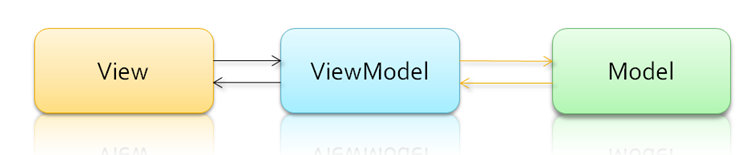
<!DOCTYPE html>
<html lang="en">
<head>
<meta charset="UTF-8">
<title>Title</title>
<script src="vue/vue/vue.js"></script>
</head>
<body>
<div id="box">
<!-- 在双标签中显示数据要通过{{ }}来完成 -->
<h1>{{title}}</h1>
<!-- 在表单输入框中显示数据要使用v-model来完成,模板语法的时候,我们会详细学习 -->
<input type="text" v-model="title">
</div>
<script>
<!--创建vm对象-->
let vm = new Vue({
el:"#box",
data:{
message:"message",
title:"helloWould",
}
})
</script>
</body>
</html>
M-V-V-Mm模型案例
在浏览器中可以在 console.log通过 vm对象可以直接访问el和data属性,甚至可以访问data里面的数据
console.log(vm.$el) # #box vm对象可以控制的范围
console.log(vm.$data); # vm对象要显示到页面中的数据
console.log(vm.message);# 这个 message就是data里面声明的数据,也可以使用 vm.变量名显示其他数据,message只是举例.
1. 如果要输出data里面的数据作为普通标签的内容,需要使用{{ }}
用法:
vue对象的data属性:
data:{
name:"小明",
}
标签元素:
<h1>{{ name }}</h1>
2. 如果要输出data里面的数据作为表单元素的值,需要使用vue.js提供的元素属性v-model
用法:
vue对象的data属性:
data:{
name:"小明",
}
表单元素:
<input v-model="name">
使用v-model把data里面的数据显示到表单元素以后,一旦用户修改表单元素的值,则data里面对应数据的值也会随之发生改变,甚至,页面中凡是使用了这个数据都会发生变化。
总结
三:显示数据
在双标签中显示数据要通过{{ }}来完成数据显示
在表单输入框中显示数据要使用v-model来完成数据显示
<!DOCTYPE html>
<html lang="en">
<head>
<meta charset="UTF-8">
<title>Title</title>
<script src="vue/vue/vue.js"></script>
</head>
<body>
<div class="app">
<h1>{{title}}</h1>
<h3>{{url1}}</h3>
{{img}}<br>
<span v-html="img"></span><br>
<!-- 双括号中,支持使用js代码,但是开发中不建议使用复杂的代码在html视图中 -->
{{message.toUpperCase()}}
{{num + 10}}
{{num < num2 ? "num小于num2":"num大于num2"}}
</div>
<script>
let vm = new Vue({
el:".app",
data:{
title:"我的vue",
url1:"我的收获地址",
img:'<img src="vue/img/timg.jpg">',
message:"hello world",
num:10,
num2:15
}
})
</script>
</body>
</html>
显示数据代码
1. 可以在普通标签中使用{{ }} 或者 v-html 来输出data里面的数据
<h1>{{message}}</h1>
2. 可以在表单标签中使用v-model属性来输出data里面的数据,同时还可以修改data里面的数据
<input type="text" v-model="username">
3.在输出内容到普通标签的使用{{ }}还支持js代码
<h1>{{str1.split("").reverse().join("")}}</h1>
<!-- 3.2 支持js的运算符-->
<h1>{{num1+3}}</h1>
<!-- 3.3 js还有一种运算符,三元运算符,类似于python里面的三元表达式
三元运算符的语法:
判断条件 ? 条件为true : 条件为false的结果
python 三元表达式[三目运算符]的语法:
a if 条件 else b
-->
<h1>num1和num2之间进行比较,最大值:{{ num2>num1?num2:num1 }}</h1>
支持js代码
四:常用指令
指令 (Directives) 是带有“v-”前缀的特殊属性。每一个指令在vue中都有固定的作用。
在vue中,提供了很多指令,常用的有:v-if、v-model、v-for等等。指令会在vm对象的data属性的数据发生变化时,会同时改变元素中的其控制的内容或属性。因为vue的历史版本因,所以有一部分指令都有两种写法: vue1.x写法 vue2.x的写法
v-html ----> {{ }}
v-bind:属性名 ----> :属性
v-on:事件名 ----> @事件名
概念
格式:<标签名 :标签属性="data属性"></标签名>
<p :title="str1">{{ str1 }}</p> <!-- 也可以使用v-html显示双标签的内容,{{ }} 是简写 -->
<a :href="url2">淘宝</a>
<a v-bind:href="url1">百度</a> <!-- v-bind是vue1.x版本的写法 -->
2操作属性
有两种写法,@事件名 和 v-on:事件名
<button v-on:click="num++">按钮</button> <!-- v-on 是vue1.x版本的写法 -->
<button @click="num+=5">按钮2</button> 1. 使用@事件名来进行事件的绑定
语法:
<h1 @click="num++">{{num}}</h1>
2. 绑定的事件的事件名,全部都是js的事件名:
@submit ---> onsubmit
@focus ---> onfocus
....
3事件绑定
<!DOCTYPE html>
<html lang="en">
<head>
<meta charset="UTF-8">
<title>Title</title>
<script src="vue/vue/vue.js"></script>
</head>
<body>
<div id="app">
<p>{{p1}}</p>
<p v-html="p1"></p>
<img v-bind:src="img" width="50">
<img :src="img" width="50">
<span v-on:click="func">点击弹出一个窗口</span>
<span @click="func2">{{num}}</span> </div>
<script>
let vm = new Vue({
el:"#app",
data:{
p1:"一个杜蕾斯",
img:"vue/img/timg.jpg",
num:0,
},
methods:{
func:function () {
alert("Hello Would");
},
func2:function () {
this.num += 1; // 这里是视图中@click事件绑定以后执行的方法,
//可以直接通过this.变量名 获取保存在data属性里面的数据
}
}
})
</script> </body>
</html>
指令的概念 案例
<!DOCTYPE html>
<html lang="en">
<head>
<meta charset="UTF-8">
<title>Title</title>
<script src="vue/vue/vue.js"></script>
</head>
<body>
<div id="box">
<button @click="num+=1">增加</button>
<!--三元运算 如果num<=0 则num=0,否则点击减少按钮num减一-->
<button @click="(num<=0)?(num=0):(num-=1)">减少</button>
<span>{{num}}</span>
<br>
<button @click="num+=1">+</button>
<input type="text" v-model="num">
<button @click="(num<=1)?(num=1):(num-1)"></button>
</div>
<script>
let vm = new Vue({
el: "#box",
data:{
num:0,
}
})
</script> </body>
</html>
事件绑定指令案例
五: 操作样式
格式::<h1 :class="值">元素</h1> 值可以是对象、对象名、数组
<!DOCTYPE html>
<html lang="en">
<head>
<meta charset="UTF-8">
<title>Title</title>
<script src="vue/vue/vue.js"></script>
<style>
.box1{
color: red;
border: 1px solid #000;}
.box2{
background-color: orange;font-size: 32px;
} </style>
</head>
<body>
<div id="box">
<!--- 添加class类名,值是一个对象
{
class类1:布尔值变量1,
class类2:布尔值变量2,
} -->
<p :class="{box1:myclass1}">一个段落</p>
<p @click="myclass3=!myclass" :class="{box1:myclass2,box2:myclass3}">一个段落</p>
</div>
<script>
let vm =new Vue({
el:"#box",
data:{
myclass1:false,// 布尔值变量如果是false,则不会添加对象的属性名作为样式
myclass2:false,// 布尔值变量如果是true,则不会添加对象的属性名作为样式
myclass3: true,
}
})
</script> <!-- 上面的代码可以:class的值保存到data里面的一个变量,然后使用该变量作为:class的值 -->
<style>
.box4{
background-color: red;
}
.box5{
color: green;
}
</style>
<div id="app">
<button @click="mycls.box4=!mycls.box4">改变背景</button>
<button @click="mycls.box5=!mycls.box5">改变字体颜色</button>
<p :class="mycls">第二个段落</p>
</div>
<script>
let vm2 =new Vue({
el:"#app",
data: {
mycls:{
box4:false,
box5:true,
}
}
})
</script>
<!--批量给元素增加多个class样式类-->
<style>
.box6{background-color: red}
.box7{color: green}
.box8{border: 1px solid yellow }
</style>
<div id="app2">
<p :class="[mycls1,mycla2]">第三个段落</p>
</div>
<script>
let vm3 =new Vue({
el:"#app2",
data:{
mycls1:{
box6:true,
box7:true
},
mycls2:{
box8:true
}
}
})
</script>
</body>
</html>
控制标签class案例
操作结果
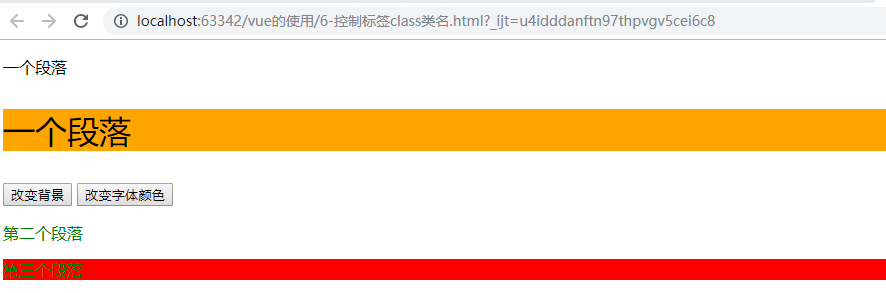
格式1:值是json对象,对象写在元素的:style属性中
标签元素:
<div :style="{color: activeColor, fontSize: fontSize + 'px' }"></div>
data数据如下:
data: {
activeColor: 'red',
fontSize: 30
}
格式2:值是对象变量名,对象在data中进行声明
标签元素:
<div v-bind:style="styleObject"></div>
data数据如下:
data: {
styleObject: {
color: 'red',
fontSize: '13px'
}
} 格式3:值是数组
标签元素:
<div v-bind:style="[style1, style2]"></div>
data数据如下:
data: {
style1:{
color:"red"
},
style2:{
background:"yellow",
fontSize: "21px"
}
}
控制标签style样式
<!DOCTYPE html>
<html lang="en">
<head>
<meta charset="UTF-8">
<title>Title</title>
<script src="vue/vue/vue.js"></script>
<style>
.tab_con{
width: 500px;
height: 500px; align-content: center;
margin: 150px auto 0;
}
.tab_btns{
height: 50px;
}
.tab_btns input{
width: 100px;
height: 50px;
background-color: #ddd;
border: 0px;
outline: none;
}
.tab_btns .active{
background: gold;
}
.tab_cons{
height: 300px;
background:gold;
}
.tab_cons div{
height: 300px;
display: none;
font-size: 30px;
}
.tab_cons .current{
display: block;
}
</style>
</head>
<body>
<div class="tab_con">
<div class="tab_btns">
<input type="button" value="按钮一" :class="num==1? 'active':''" @click="num=1" >
<input type="button" value="按钮二" :class="num==2? 'active':''" @click="num=2" >
<input type="button" value="按钮三" :class="num==3? 'active':''" @click="num=3">
</div>
<div class="tab_cons">
<div :class=" num==1?'current':''">按钮一对应的内容</div>
<div :class=" num==2?'current':''">按钮二对应的内容</div>
<div :class=" num==3?'current':''">按钮三对应的内容</div>
</div>
</div>
<script>
let tab_con=new Vue({
el:".tab_con",
data:{
num:1
}
})
</script>
</body>
</html>
type选项卡标签控制案例
<!DOCTYPE html>
<html lang="en">
<head>
<meta charset="UTF-8">
<title>Title</title>
<style>
#card{
width: 500px;
height: 350px;
}
.title{
height:50px;
}
.title span{
width: 100px;
height: 50px;
background-color:#ccc;
display: inline-block;
line-height: 50px; /* 设置行和当前元素的高度相等,就可以让文本内容上下居中 */
text-align:center;
}
.content .list{
width: 500px;
height: 300px;
background-color: yellow;
display: none;
}
.content .active{
display: block;
} .title .current{
background-color: yellow;
}
</style>
<script src="js/vue.js"></script>
</head>
<body> <div id="card">
<div class="title">
<span @click="num=0" :class="num==0?'current':''">国内新闻</span>
<span @click="num=1" :class="num==1?'current':''">国际新闻</span>
<span @click="num=2" :class="num==2?'current':''">银河新闻</span>
<!--<span>{{num}}</span>-->
</div>
<div class="content">
<div class="list" :class="num==0?'active':''">国内新闻列表</div>
<div class="list" :class="num==1?'active':''">国际新闻列表</div>
<div class="list" :class="num==2?'active':''">银河新闻列表</div>
</div>
</div>
<script>
// 思路:
// 当用户点击标题栏的按钮[span]时,显示对应索引下标的内容块[.list]
// 代码实现:
var card = new Vue({
el:"#card",
data:{
num:0,
},
});
</script> </body>
</html>
vue标签控制选项卡案例
显示结果
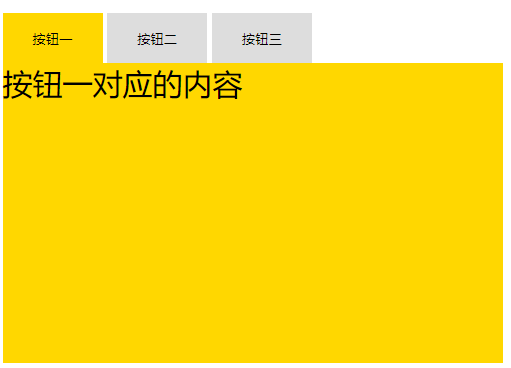
六:条件渲染指令
1vue中提供了两个指令可以用于判断是否要显示元素,分别是v-if和v-show。
标签元素:
<!-- vue对象最终会把条件的结果变成布尔值 -->
<h1 v-if="ok">Yes</h1>
data数据:
data:{
ok:false // true则是显示,false是隐藏
}
v-if
v-else指令来表示 v-if 的“else 块”,v-else 元素必须紧跟在带 v-if 或者 v-else-if 的元素的后面,否则它将不会被识别。 标签元素:
<h1 v-if="ok">Yes</h1>
<h1 v-else>No</h1>
data数据:
data:{
ok:false // true则是显示,false是隐藏
}
v-else
标签元素:
<h1 v-if="num==1">num的值为1</h1>
<h1 v-else-if="num==2">num的值为2</h1>
<h1 v-else>num的值是{{num}}</h1>
data数据:
data:{
num:2
}
v-else-if
用法和v-if大致一样,区别在于2点: 1. v-show后面不能v-else
2. v-show隐藏元素时,使用的是display:none来隐藏的,而v-if是直接从HTML文档中移除元素[ DOM操作中的remove ] 标签元素:
<h1 v-show="ok">Hello!</h1>
data数据:
data:{
ok:false // true则是显示,false是隐藏
}
v-show
在vue中,可以通过v-for指令可以将一组数据渲染到页面中,数据可以是数组或者对象。
数据是数组:
<ul>
<!--i是列表的每一个元素-->
<li v-for="i in list">{{i}}</li>
</ul> <ul>
<!--i是列表的每一个元素,j是每个元素的下标-->
<li v-for="(i, j) in list">{{ j+1}}、{{i}}</li>
</ul> 数据是对象:
<ul>
<!--i是每一个value值-->
<li v-for="i in obj1">{{i}}</li>
</ul>
<ul>
<!--i是每一个value值,j是每一个键名-->
<li v-for="(i, j) in obj1">{{j}}:{{i}}</li>
</ul>
列表渲染指令
<!DOCTYPE html>
<html lang="en">
<head>
<meta charset="UTF-8">
<title>Title</title>
<script src="vue/vue/vue.js"></script>
</head>
<body>
<div id="app">
<p v-if="is_login==true">xxx,欢迎您再次登陆我们网站!</p>
<!-- v-else不能单独使用,只能跟着 v-if 或者 v-else-if 后面,表示或者的意思
v-else会使用上一个标签的v-if作为判断条件,并且v-else和v-if标签必须紧密相连
-->
<p v-else><a href="">注册</a> <a href="">登陆</a></p> <hr> <!-- 一次只会出现一个结果
v-else-if可以有多个,但是和v-else一样,不能单独使用,必须跟着v-if后面
-->
<p v-if="num%3==0">这个数字可以被3整除</p>
<p v-else-if="num%5==0">这个数字可以被5整除</p>
<p v-else-if="num%7==0">这个数字可以被7整除</p>
<p v-else>这个数字比较特别: {{num}}</p> <!-- v-show只能单独使用,后面无法使用v-else -->
<p v-show="num>10">num大于10</p>
<p v-show="num<=10">num小于等于10</p>
</div> <script>
let vm = new Vue({
el:"#app", // elements的简写, 就是当前vue.js对象可以控制的范围.
data:{
is_login:true,
num:0,
}
});
</script>
</body>
</html>
判断指令案例
<!DOCTYPE html>
<html lang="en">
<head>
<meta charset="UTF-8">
<title>Title</title>
<script src="vue/vue/vue.js"></script>
</head>
<body> <div id="box">
<ul>
<!--- v-for="自定义成员变量 in 数据变量数组" -->
<li v-for="item in students">{{item}}</li>
</ul> <ul>
<!--- v-for="(成员变量,下标) in 数据变量数组"-->
<li v-for="(item,key) in students">编号:{{key+1}},姓名:{{item}}</li>
</ul> <ul>
<!--- v-for="(成员变量,下标) in 数据变量数组"-->
<li v-for="item in goods">书名:{{item.name}},价格:{{item.price}}</li>
</ul>
</div> <script>
let vm = new Vue({
el:"#box",
data:{
students:["小黑","小白","小王","小八","刘老师"],
goods:[
{"name":"python入门","price":150},
{"name":"python进阶","price":100},
{"name":"python高级","price":75},
{"name":"python研究","price":60},
{"name":"python放弃","price":110},
]
}
});
</script>
</body>
</html>
列表指令案例
vue基础综合
goods:[
{"name":"python入门","price":150},
{"name":"python进阶","price":100},
{"name":"python高级","price":75},
{"name":"python研究","price":60},
{"name":"python放弃","price":110},
]
# 把上面的数据采用table表格输出到页面,价格大于60的那一条数据需要添加背景色
<!DOCTYPE html>
<html lang="en">
<head>
<meta charset="UTF-8">
<title>Title</title>
<script src="vue/vue/vue.js"></script>
<style>
table{
width: 700px;
border-collapse: collapse; /* 合并表格的边框 */
}
tr{
height: 42px;
}
table,td,th{
border: 1px solid black;
}
.box{
background-color: #ddd;
border-radius: 5px; /* 边框圆角 */
padding-top: 15px;
padding-left: 30px;
padding-bottom: 15px;
width: 290px;
height: 160px;
position: fixed;
margin: auto;
left: 0px;
right: 0px;
top:0;
bottom: 0;
}
</style>
</head>
<body>
<div id="app">
<button @click="is_show_form=true">添加商品</button>
<br><br>
<table>
<tr>
<th>商品ID</th>
<th>商品标题</th>
<th>商品数量</th>
<th>商品价格</th>
<th>操作</th>
</tr>
<tr v-for="goods,key in goods_list">
<td>{{goods.id}}</td>
<td>{{goods.name}}</td>
<td>{{goods.number}}</td>
<td>{{goods.price}}</td>
<td>
<button @click="edit(key)">编辑</button>
<button @click="del(key)">删除{{key}}</button>
</td>
</tr>
</table>
<div class="box" v-show="is_show_form">
商品标题: <input type="text" v-model="name"><br><br>
商品数量: <input type="text" v-model="number"><br><br>
商品价格: <input type="text" v-model="price"><br><br>
<button @click="id>0?save():add()">保存</button>
<button @click="cancel">取消</button>
</div>
</div>
<script>
/*
* 编辑商品的思路:
* 1. 用户点击"编辑",显示表单,表单中是当前商品的信息
* 2. 用户在点击表单的保存按钮以后,把用户填写在表单里面的数据同步到data属性中的goods_list
* */
let vm = new Vue({
el:"#app",
data:{
key:"", // 当前编辑的数组成员索引
id:"", // 商品ID
name: "", // 保存表单中的商品标题
number:"", // 保存表单中的商品数量
price:"", // 保存表单中的商品价格
is_show_form: false, // 控制表单显示隐藏
goods_list:[
{"id":1,"name":"商品1","number":30,"price":30.5},
{"id":2,"name":"商品1","number":30,"price":30.5},
{"id":3,"name":"商品1","number":30,"price":30.5},
{"id":4,"name":"商品1","number":30,"price":30.5},
{"id":5,"name":"商品1","number":30,"price":30.5},
],
},
methods: {
cancel: function(){
// 隐藏表单
this.is_show_form=false;
// 清空值
this.id='';
this.key='';
this.name='';
this.number='';
this.price='';
},
add: function(){
this.goods_list.push({
"id": this.goods_list.length+1, // 原来的长度基础上+1
"name":this.name,
"number":this.number,
"price":this.price,
});
// 可以在vue的方法中调用内部定义的方法,直接通过this.方法名()
this.cancel();
},
del:function(key){
this.goods_list.splice(key,1);
},
// 显示编辑的表单数据
edit: function(key){
// 根据key获取对应的数组成员,保存到表单中
this.id = this.goods_list[key].id
this.name = this.goods_list[key].name
this.number = this.goods_list[key].number
this.price = this.goods_list[key].price
this.key = key; // 保存当前要编辑的商品索引下标
this.is_show_form = true;
},
// 保存更新的数据
save:function(){
let key = this.key;
this.goods_list[key].name = this.name
this.goods_list[key].number = this.number
this.goods_list[key].price = this.price
this.cancel();
}
}
})
</script>
</body>
</html>
一: vue的基本使用的更多相关文章
- Vue.js 和 MVVM 小细节
MVVM 是Model-View-ViewModel 的缩写,它是一种基于前端开发的架构模式,其核心是提供对View 和 ViewModel 的双向数据绑定,这使得ViewModel 的状态改变可以自 ...
- wepack+sass+vue 入门教程(三)
十一.安装sass文件转换为css需要的相关依赖包 npm install --save-dev sass-loader style-loader css-loader loader的作用是辅助web ...
- wepack+sass+vue 入门教程(二)
六.新建webpack配置文件 webpack.config.js 文件整体框架内容如下,后续会详细说明每个配置项的配置 webpack.config.js直接放在项目demo目录下 module.e ...
- wepack+sass+vue 入门教程(一)
一.安装node.js node.js是基础,必须先安装.而且最新版的node.js,已经集成了npm. 下载地址 node安装,一路按默认即可. 二.全局安装webpack npm install ...
- Vue + Webpack + Vue-loader 系列教程(2)相关配置篇
原文地址:https://lvyongbo.gitbooks.io/vue-loader/content/ 使用预处理器 在 Webpack 中,所有的预处理器需要和一个相应的加载器一同使用.vue- ...
- Vue + Webpack + Vue-loader 系列教程(1)功能介绍篇
原文地址:https://lvyongbo.gitbooks.io/vue-loader/content/ Vue-loader 是什么? vue-loader 是一个加载器,能把如下格式的 Vue ...
- 关于Vue.js 2.0 的 Vuex 2.0,你需要更新的知识库
应用结构 实际上,Vuex 在怎么组织你的代码结构上面没有任何限制,相反,它强制规定了一系列高级的原则: 应用级的状态集中放在 store 中. 改变状态的唯一方式是提交mutations,这是个同步 ...
- Vue.js 2.0 和 React、Augular等其他框架的全方位对比
引言 这个页面无疑是最难编写的,但也是非常重要的.或许你遇到了一些问题并且先前用其他的框架解决了.来这里的目的是看看Vue是否有更好的解决方案.那么你就来对了. 客观来说,作为核心团队成员,显然我们会 ...
- 窥探Vue.js 2.0 - Virtual DOM到底是个什么鬼?
引言 你可能听说在Vue.js 2.0已经发布,并且在其中新添加如了一些新功能.其中一个功能就是"Virtual DOM". Virtual DOM是什么 在之前,React和Em ...
- 初探Vue
Vue.js(读音/vju:/,类似于view),是近来比较火的前端框架,但一直没有怎么具体了解.实现过,就知道个啥的MVVM啦,数据驱动啦,等这些关于Vue的虚概念. 由于最近,小生在公司中,负责开 ...
随机推荐
- scanf,fscanf,sscanf的区别
scanf是从文件中读 sscanf是从字符串中读 scanf是从键盘输入中读 fread :以字节位计算长度,按照指定的长度和次数读取数据,遇到结尾或完成指定长度读取后停止.fscanf :格式 ...
- Web开发相关笔记 #05# MySQL中文无法匹配
2018-06-02 在 Class.forName 的时候记得先尝试 import 一下. 2018-06-04 1.JDBC SELECT 查询,中文条件查不出东西,可能是字符编码问题: Stri ...
- 【题解】 Luogu P4145 上帝造题的七分钟2 / 花神游历各国
原题传送门 这道题实际和GSS4是一样的,只是输入方式有点区别 GSS4传送门 这道题暴力就能过qaq(这里暴力指线段树) 数据比较水 开方修改在线段树中枚举叶节点sqrt 查询区间和线段树基本操作 ...
- python 爬取历史天气
python 爬取历史天气 官网:http://lishi.tianqi.com/luozhuangqu/201802.html # encoding:utf-8 import requests fr ...
- ldap集成confluence
confluence ldap配置跟jira ldap集成一样,请参考:https://www.cnblogs.com/imcati/p/9378668.html
- Fiddler抓取手机端(ios+android)APP接口数据(http+https)
(1)android 环境要求: PC机和手机连接在同一网络下 工具下载地址: Fiddler网上可以下载,自行下载.注意:需要安装fiddlercertmaker(网上自行下载)进行认证 配置步骤: ...
- 如何用Tensorflow训练模型成pb文件和和如何加载已经训练好的模型文件
这篇薄荷主要是讲了如何用tensorflow去训练好一个模型,然后生成相应的pb文件.最后会将如何重新加载这个pb文件. 首先先放出PO主的github: https://github.com/ppp ...
- Codeforces 15E Triangles - 组合数学
Last summer Peter was at his granny's in the country, when a wolf attacked sheep in the nearby fores ...
- 针对Xcode 9 + iOS11 的修改,及iPhone X的适配
1,UIScrollView的automaticallyAdjustsScrollViewInsets 失效了. automaticallyAdjustsScrollViewInsets,当设置为YE ...
- python使用pip下载模块
举例下载串口模块pyserial: 下载安装了python之后,打开cmd,在python的安装目录里,搜索pip,把pip3.7.exe拖进cmd,然后输入pip3.7.exe install py ...
